obsah
kdo potřebuje vložit heslo do složky pro ochranu dat?
bezpečnost dat a únik dat je jedním z nejdůležitějších problémů, se kterými by se měl každý uživatel počítače a mobilního zařízení setkat. Pokud jste žena v domácnosti, možná budete chtít chránit soukromé video, obrázky, dokumenty, informace o kreditní kartě a bankovním účtu, finanční situaci nebo jiné soubory a nenechat své děti nebo jiné členy rodiny vědět. Pokud jste obchodní lídr nebo člen podniku, musíte mít velmi důležité obchodní důvěrné dokumenty, soubory pro správu lidských zdrojů, záznamy společnosti finacial a další soukromé soubory, které nemohou vaši konkurenti ukrást.
jaké jsou běžné způsoby zabezpečení dat?vydavatel.appvisor.com
pokud si nevšimnete důležitosti zabezpečení dat nebo nepřijmete žádné řešení pro ochranu vašich citlivých dat, nemůžete se dozvědět, kdy narazíte na hrozný únik dat. Možná jste slyšeli, že LinkedIn a eHarmony trpěly vážným únikem hesel 6 červen. Proto je rozhodující, jak spolehlivě chránit vaše data. Existuje několik dobrých řešení, jako je skrýt složku, skartovat soubory, zamknout složku, šifrovat složku softwarem nebo hardwarem a další. Jako zkušený uživatel počítače editor vyzkoušel všechna řešení a každý z nich je ohromen. Tímto vám ukážu nejjednodušší způsob, jen s Windows vestavěné funkce, která je dát heslo na složku, kterou chcete chránit a šifrovat všechny důležité soubory. Tímto způsobem zhruba zablokujete neoprávněné přístupy a zabráníte úniku dat. Nevyžaduje mnoho výpočetní techniky a znalostí. Stačí postupovat podle pokynů níže Krok za krokem a uchopí celý pokrok a použije jej na jakoukoli jinou podobnou situaci v budoucnu.
vložte heslo do složky v systému Windows krok za krokem
1. Otevřete a procházejte Průzkumníka Windows.
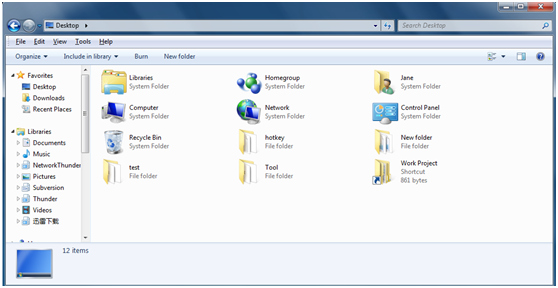
2. Klepněte pravým tlačítkem myši na soubor nebo složku, kterou chcete zašifrovat, a v kontextové nabídce Windows klikněte na „Vlastnosti“.
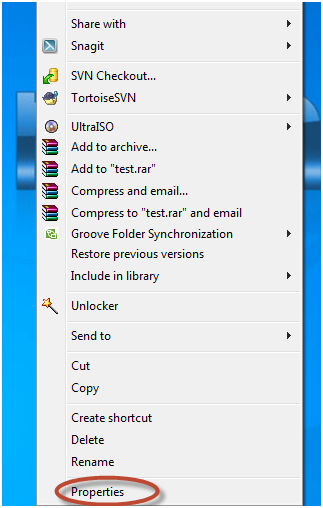
3. Když se objeví okno vlastností, klikněte na tlačítko „Upřesnit…“ na kartě „Obecné“.
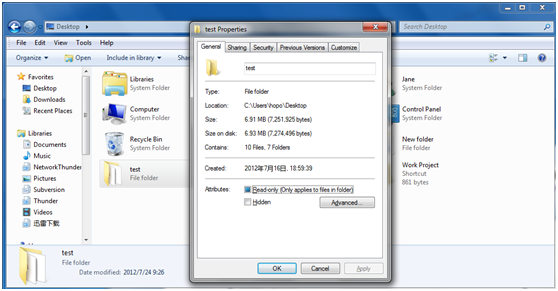
4. V okně „Pokročilé atributy“ vyberte možnost „Šifrovat obsah pro zabezpečení dat“, jak je uvedeno níže, a klikněte na „OK“.
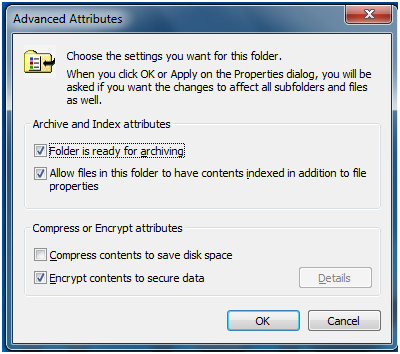
5. V okně vlastností klikněte na tlačítko „Použít“. Objeví se nové okno, které vám připomene výběr složek a souborů, které chcete šifrovat. Můžete si vybrat jednu z možností podle vašich skutečných potřeb. Nezáleží na tom, jestli ji vyberete špatně, protože výběr můžete později změnit.
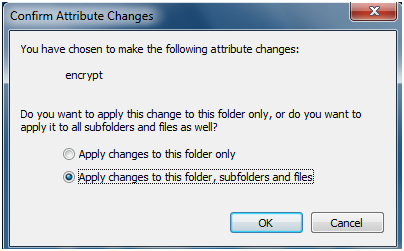
nyní je vaše složka nebo soubor zašifrován přihlašovacím heslem správce systému Windows. Ostatní uživatelé nemají přístup k chráněné složce nebo souboru bez vašeho svolení.
vysvětlení zmatku: jaké jsou rozdíly mezi oběma možnostmi v posledním kroku?
a. pokud chcete zašifrovat pouze kořenovou složku, měli byste vybrat první možnost „Použít změny pouze pro tuto složku“.
B. Pokud zvolíte druhou možnost „Použít změny v této složce, podsložkách a souborech“, kořenová složka a všechny podsložky a podsložky v této složce budou v budoucnu automaticky šifrovány.
Tipy & Varování:
1. V prvním kroku existují snadné způsoby procházení Průzkumníka Windows. Můžete jej procházet buď kliknutím na „Start“ – > „Všechny programy“ – > „příslušenství“ – > „Průzkumník Windows“ nebo kliknutím na tlačítko Start – >zadáním příkazu „Průzkumník“ do pole Spustit (nebo stisknutím kláves Windows + R na klávesnici) jej otevřete.
2. Tato metoda je k dispozici pouze v systému souborů NTFS. Pokud je váš souborový systém FAT, nejprve jej naformátujte na NTFS.
3. Tímto způsobem můžete také šifrovat komprimované soubory a složky. Všimněte si, že při šifrování komprimovaného souboru nebo složky bude soubor nebo složka nejprve dekomprimována.
4. Ostatní uživatelé nemají přístup k chráněné složce, pokud nemají přihlašovací heslo správce systému Windows. Pokud někomu povolíte procházet chráněnou složku a soubory, musíte mu dát své přihlašovací heslo. Z bezpečnostních důvodů doporučuji nesdílet vaše údaje ve svém účtu správce. Můžete si vytvořit nový uživatelský účet s heslem a poté vložit všechna data, která chcete sdílet, do složky a zašifrovat složku pod novým uživatelským účtem. Je bezpečnější než otevření účtu správce ostatním.
https://www.kakasoft.com/folder-protect/https://www.kakasoft.com/folder-protect/
5. Nejedná se však o konečné řešení zabezpečení dat. Může částečně zabránit úniku dat, ale není schopen důkladně zablokovat všechny neoprávněné přístupy. Pokud potřebujete získat vyšší úroveň a pokročilejší ochranu složek, Vestavěná funkce nestačí. Musíte použít nějaký profesionální zámek složky software, který vám pomůže. Zde důrazně doporučujeme pokročilé šifrování složek, které může šifrovat složku nebo soubor heslem a pokročilou šifrovací technikou na pevném disku a USB flash disku. Můžete také vytvořit šifrování celého disku pro pevný disk nebo libovolnou jednotku USB flash.
Stáhněte si pokročilé šifrování složek a vložte heslo do složky